Obrázky
Obrázky môžu upútať pozornosť návštevníka a vďaka nim môže preskúmať rôzne oblasti obsahu na stránke.
- Prejdite na stránku, ktorú chcete upraviť, a uistite sa, že ikona
 má nastavenie Upraviť.
má nastavenie Upraviť. - Pridajte komponent na stránku. V komponente Obrázok sa zobrazí zástupný obrázok, kým nevyberiete obrázok, ktorý chcete použiť.

- Ak chcete vybrať obrázok, kliknite na ikonu ponuky
 , vyberte položku Nastavenia a kliknite na položku Vybrať vedľa poľa Obrázok.
, vyberte položku Nastavenia a kliknite na položku Vybrať vedľa poľa Obrázok. - Vyberte obrázok z depozitára lokality, z priečinka dokumentov, ktorý sa s vami zdieľa, alebo nahrajte obrázok do priečinka dokumentov.
Poznámka:
V okne sa zobrazia všetky dostupné súbory. Musíte vybrať typ súborov, ktorý je vhodný pre daný kontext. Ak napríklad vyberáte obrazový súbor, vyberte súbor s platným formátom obrázka (GIF, JPG, JPEG, PNG alebo SVG).- Vyhľadajte a vyberte obrázok, ktorý chcete použiť.
Ak nevidíte žiadne digitálne položky, kliknite na ikonu
 a filter kolekcie zmeňte na možnosť Všetko.
a filter kolekcie zmeňte na možnosť Všetko. - Ak ste vybrali obrázok z priečinka dokumentov, môžete vytvoriť prepojenie na súbor namiesto jeho kopírovania na lokalitu. Ak chcete vytvoriť prepojenie na súbor, vyberte voľbu Použiť odkaz na pôvodný súbor namiesto kopírovania súboru na lokalitu. Ak túto voľbu nevyberiete, spolu s lokalitou sa uloží kópia súboru, na ktorú sa bude odkazovať z danej lokality. Prepojením na originálny súbor sa vyhnete duplikovaniu obsahu. Prepojenie umožňuje návštevníkom lokality pozrieť si obsah dokonca aj vtedy, ak by sa povolenia pre súbor zmenili alebo inak obmedzovali jeho zobrazovanie.
- Kliknite na tlačidlo OK.
- Ak ste vybrali digitálnu položku, môžete vybrať konkrétny formát výstupu. Ak nevyberiete formát výstupu, použije sa pôvodná veľkosť. Ak chcete, aby sa pri publikovaní lokality publikovala najnovšia verzia položky, vyberte možnosť Použiť najnovšiu verziu položky.
- Vyhľadajte a vyberte obrázok, ktorý chcete použiť.
- Ak chcete obrázok upraviť, kliknite na ikonu
 a obrázok upravte pomocou niektorej z nasledujúcich akcií:
a obrázok upravte pomocou niektorej z nasledujúcich akcií:
- Ak chcete orezať obrázok, kliknite na ikonu
 Orezať. Vyberte si z preddefinovaných pomerov strán obrázka na paneli s nástrojmi orezania, prípadne potiahnite rukoväte oblasti orezania na obrázku. Po dokončení kliknite na položku Orezať na paneli s nástrojmi orezania.
Orezať. Vyberte si z preddefinovaných pomerov strán obrázka na paneli s nástrojmi orezania, prípadne potiahnite rukoväte oblasti orezania na obrázku. Po dokončení kliknite na položku Orezať na paneli s nástrojmi orezania. - Ak chcete obrázok otočiť alebo prevrátiť, kliknite na ikonu
 Otočiť. Na paneli s nástrojmi otočenia zadajte vlastný stupeň otočenia alebo otočte obrázok doľava alebo doprava pomocou tlačidiel. Môžete tiež vybrať, či chcete obrázok prevrátiť vodorovne alebo zvisle.
Otočiť. Na paneli s nástrojmi otočenia zadajte vlastný stupeň otočenia alebo otočte obrázok doľava alebo doprava pomocou tlačidiel. Môžete tiež vybrať, či chcete obrázok prevrátiť vodorovne alebo zvisle. - Ak chcete na obrázok pridať vodotlač, kliknite na ikonu
 Vodotlač. Na obrázok môžete pridať aj text a pomocou nástrojov vodotlače podľa potreby zmeniť veľkosť, štýl, farbu a nepriehľadnosť textu.
Vodotlač. Na obrázok môžete pridať aj text a pomocou nástrojov vodotlače podľa potreby zmeniť veľkosť, štýl, farbu a nepriehľadnosť textu. - Ak chcete zmeniť formát obrázka, kliknite na ikonu
 Voľby a následne vyberte nový formát v rozbaľovacom zozname Formát.
Voľby a následne vyberte nový formát v rozbaľovacom zozname Formát. - Ak chcete zmeniť farbu pozadia, kliknite na ikonu
 Voľby a následne vyberte požadovanú voľbu v rozbaľovacej ponuke Farba pozadia.
Voľby a následne vyberte požadovanú voľbu v rozbaľovacej ponuke Farba pozadia. - Ak upravujete súbor vo formáte .jpg alebo .webp (dostupné v prehľadávačoch Google Chrome), môžete zmeniť kvalitu obrázka, a vytvoriť tak súbor menšej veľkosti. Kliknite na ikonu
 Voľby a potom zadajte nové percento do poľa Kvalita.
Voľby a potom zadajte nové percento do poľa Kvalita. - Ak chcete odvolať alebo znova vykonať zmenu, kliknite na ikonu
 alebo
alebo  . Ak chcete odstrániť všetky zmeny, ktoré ste vykonali, kliknite na položku Znovunastaviť.
. Ak chcete odstrániť všetky zmeny, ktoré ste vykonali, kliknite na položku Znovunastaviť. - Ak chcete zmeniť úroveň priblíženia obrázka, použite ovládacie prvky priblíženia (
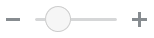 ).
).
- Ak chcete orezať obrázok, kliknite na ikonu
- Pomocou panela Všeobecné v ponuke Nastavenia
 pridajte titulok alebo modifikujte rozstup, zarovnanie, štýl a ďalšie voľby.
pridajte titulok alebo modifikujte rozstup, zarovnanie, štýl a ďalšie voľby. - K obrázku môžete priradiť prepojenie alebo iné akcie:
- Na paneli Nastavenia kliknite na položku Prepojenie.
- Vyberte jednu z nasledujúcich volieb:
-
Žiadne prepojenie: Po kliknutí používateľa na obrázok sa nevykoná žiadna akcia.
-
Webová stránka: Zadajte celú adresu URL na externú stránku alebo lokalitu a vyberte, kde sa má prepojenie otvárať.
-
Stránka lokality: Pomocou nástroja na výber stránok vyberte stránku na aktuálnej lokalite a potom vyberte miesto, kde sa má prepojenie otvoriť. Môžete zadať ďalšie parametre URL vo formáte key1=value1&key2=value2. Podporované sú aj prázdne hodnoty, napríklad key1=&key2=value2. Môžete určiť aj ukotvenie adresy URL, no na príslušné miesto na stránke cieľovej lokality, na ktoré má odkazovať prepojenie s ukotvením, bude potrebné pridať špeciálne rozloženie so sekciou pre ukotvenie a v nastaveniach rozloženia bude potrebné zadať ten istý názov ukotvenia, ktorý ste použili pri definovaní akcie spúšťača.
Poznámka:
Rozloženie so sekciami pre ukotvenie, ktoré sa vyžaduje na použitie ukotvení adries URL, je poskytované v súprave OCE Toolkit. Informácie o tom, ako môžete získať túto súpravu, nájdete v časti Vývoj so súpravou OCE Toolkit. -
Stiahnutie súborov: Stiahne vybraný súbor z depozitára. Vyberte súbor.
Ak vyberiete digitálnu položku, môžete vybrať konkrétny formát výstupu. Ak nevyberiete formát výstupu, použije sa pôvodná veľkosť. Ak chcete, aby sa pri publikovaní lokality publikovala najnovšia verzia položky, vyberte možnosť Použiť najnovšiu verziu položky. Ak nezačiarknete políčko Použiť najnovšiu verziu položky, použije sa najnovšia publikovaná verzia, nie najnovšia verzia konceptu, ak existuje.
-
Ukážka súboru: Vybraný súbor bude pri zobrazení stránku prekrývať.
-
Obsahová položka: Vyberte obsahovú položku z priradeného depozitára položiek, vyberte stránku detailov, ktorá sa má zobraziť, a nastavte stránku tak, aby sa otvárala v rovnakom alebo novom okne.
-
E-mail: Zadajte platnú e-mailovú adresu, prípadne aj predmet. Výsledná správa sa otvorí a odošle prostredníctvom predvoleného e-mailového klienta.
-
Ukážka obrázka: Vybraný obrázok bude pri zobrazení stránku prekrývať.
-
Mapa: Zadajte platnú adresu alebo súradnice a vyberte, kde v počítačových alebo mobilných prehľadávačoch sa má mapa otvárať.
-
Telefonický hovor: Zadajte platné telefónne číslo.
-